
포토샵 잡티 제거툴 이용하기
사진을 보정하다 보면 얼굴에 있는 점이나 옷에 있는 얼룩을 지우고 싶을 때가 있는데요.
그럴 때 유용하게 쓰일만한 포토샵 기능을 알려드릴게요!

1. 스팟 복구 브러쉬 도구

저는 깨끗한 사과 표면을 만들기 위해서 사과 이미지를 불러왔어요!
왼쪽 툴박스에서 스팟 복구 브러쉬 도구를 선택해주세요.

제거하고 싶은 잡티 부분을 마우스로 긁어주세요!
만약 잡티가 브러쉬보다 크거나 많이 작다면 단축키 [와 ]로 사이즈 조절을 해주세요!

마우스로 긁어주면 이렇게 점이 사라진걸 확인하실 수 있습니다 :)
2. 복구 브러쉬 도구

스팟 복구 브러쉬 도구를 꾹 누르면 복구 브러쉬 도구가 보일거에요!

브러쉬 사이즈는 단축키 [, ]로 조절할 수도 있고 왼쪽 윗부분에 조절할 수 있는 부분도 따로 있답니다.
복구 브러쉬 도구는 복사→붙여넣기 개념으로 보시면 됩니다!
Alt를 누른채로 깨끗한 부분을 클릭해서 복사를 한 다음 Alt를 떼고 점을 클릭하면 깨끗한 부분이 붙여넣기가 됩니다.
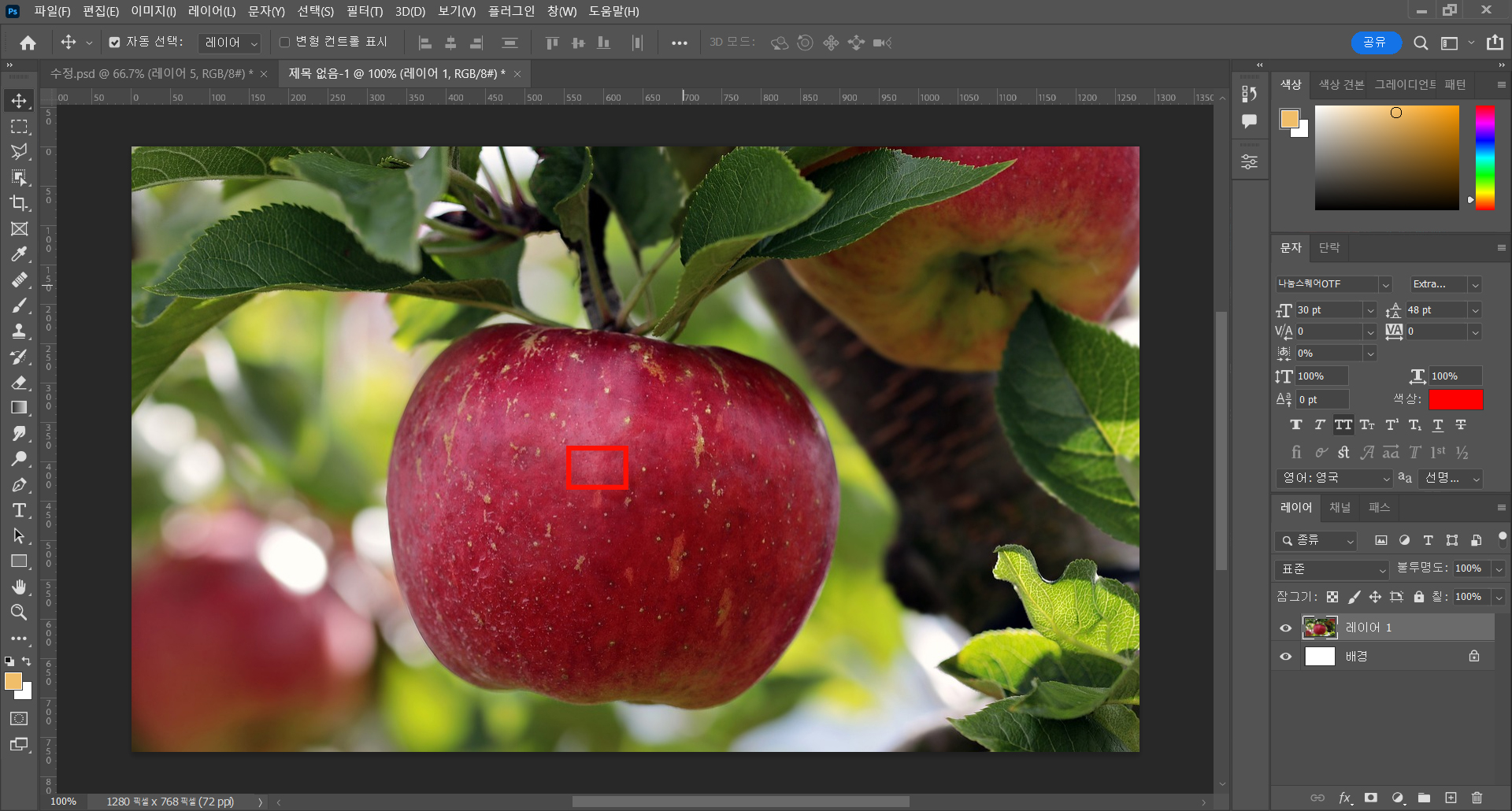
그럼 이렇게 깨끗하게 점이 사라진게 보이실거에요!
3. 패치 도구

세번째로는 패치 도구 방법입니다!
패치 도구 역시 스팟 복구 브러쉬 도구를 꾹 누르면 나옵니다.

패치 도구는 잡티를 깨끗한 부분으로 보내버린다고 보시면 돼요!
패치 도구 선택 후 지우고 싶은 점을 올가미툴처럼 포위시켜주세요.
편하게 마우스로 그리면 된답니다 :D

포위시킨 부분을 마우스로 클릭한 채로 깨끗한 위치로 옮기면 점이 지워질거에요.
얼굴이나 몸에 있는 잡티를 지우거나, 옷 얼룩이나 글씨, 무늬 등
지우고 싶은 모든 것에 유용하게 쓰이는 포토샵 기능이었습니다!

'포토샵 일기 > 포토샵 공부' 카테고리의 다른 글
| [포토샵] 색감 보정하는 방법 (0) | 2023.08.31 |
|---|---|
| [포토샵] 픽셀유동화로 인물 보정하기 (0) | 2023.07.07 |
| [포토샵] 레이어 그룹화 하기 (0) | 2023.06.28 |
| [포토샵] 그라디언트(그라데이션) 만드는 방법 (0) | 2023.06.22 |
| [포토샵] 야매 누끼 따는 법 (0) | 2023.06.20 |



